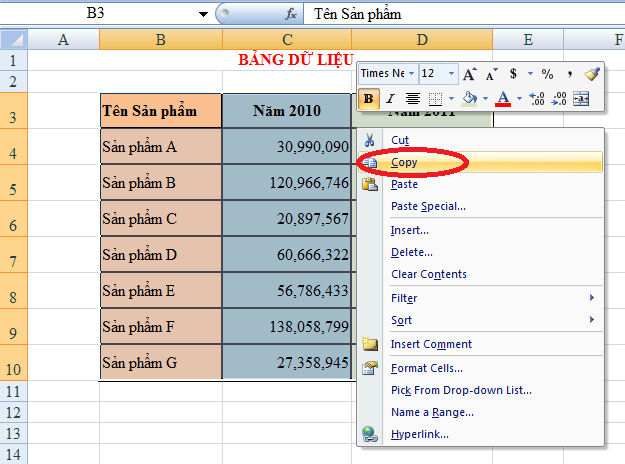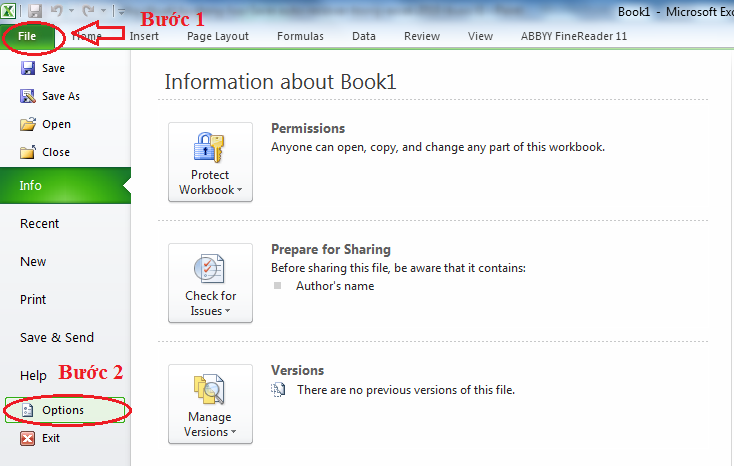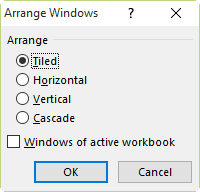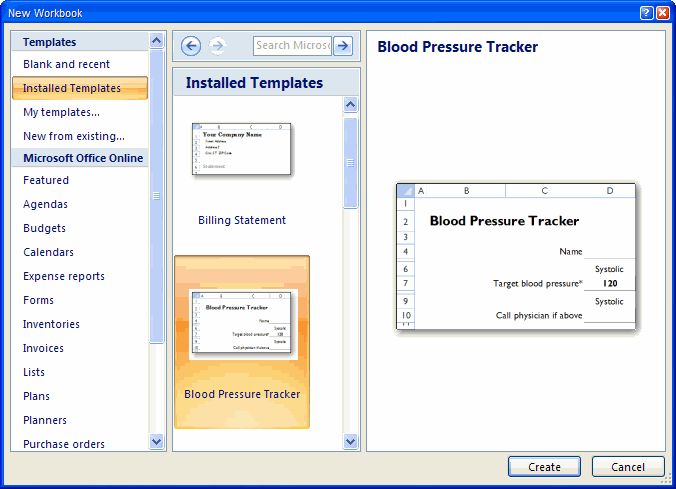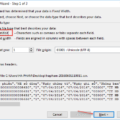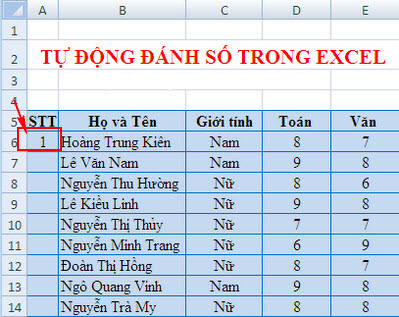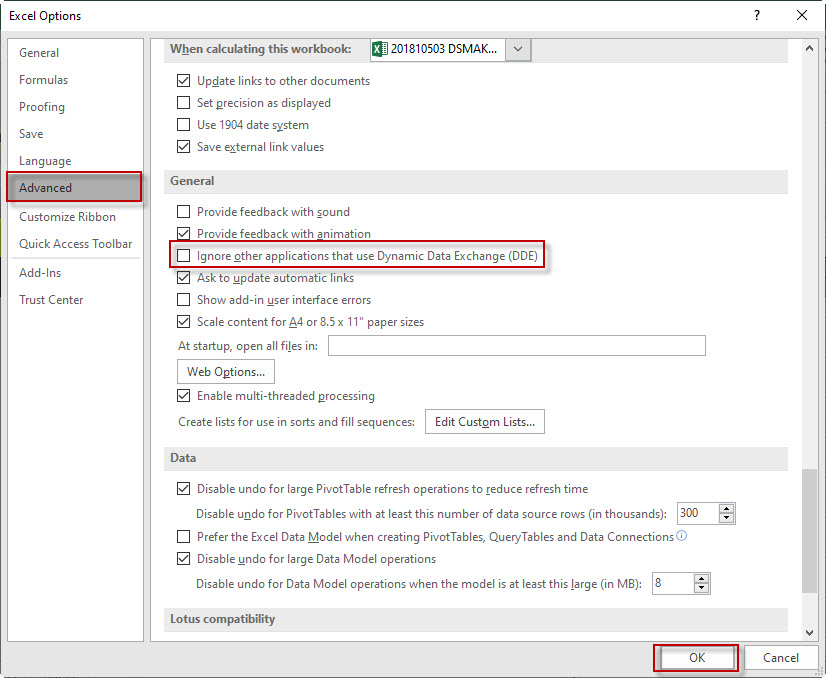Khi sử dụng các hàm trên excel chúng ta thường dùng dấu phẩy “,” để ngăn cách giữa các biến và tham số, nhiên ở một số máy tính khác lại sử dụng dấu chấm phẩy “;” để ngăn cách các tham số trong công thức của hàm, lúc này bạn phải dùng dấu chấm phẩy, nếu bạn dùng dấu phẩy excel sẽ hiện thông báo lỗi “There ‘s a problem with this formula”. Việc excel dùng dấu phẩy hay chấm phẩy tùy thuộc vào thiết lập của hệ điều hành. Tuy nhiên bạn đã quen dùng dấu phẩy rồi. Vậy có cách đổi dấu chấm phẩy trong excel thành dấu phẩy không? Câu trả lời là có nhé. Mời các bạn cùng xem bài viết hướng dẫn cách đổi dấu chấm phẩy sang dấu phẩy trên excel nhé.
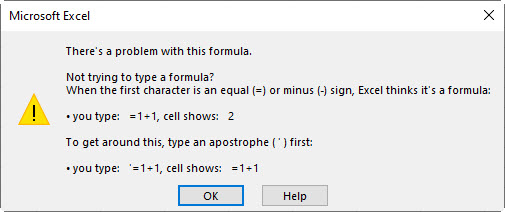
Cách đổi dấu chấm phẩy trong excel thành dấu phẩy
– Nhấn tổ hợp phím WINDOWS + R vào RUN > gõ vào Control Panel > Enter để vào Control Panel
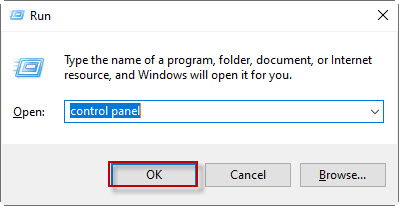
Trong màn hình Control Panel > chọn Region

– Trong màn hình Region > chọn Additional Settings

– Trong màn hình Customize Format > ở mục List separator xóa dấu chấm phẩy “;” và thay bằng dấu phẩy “,” > chọn OK.
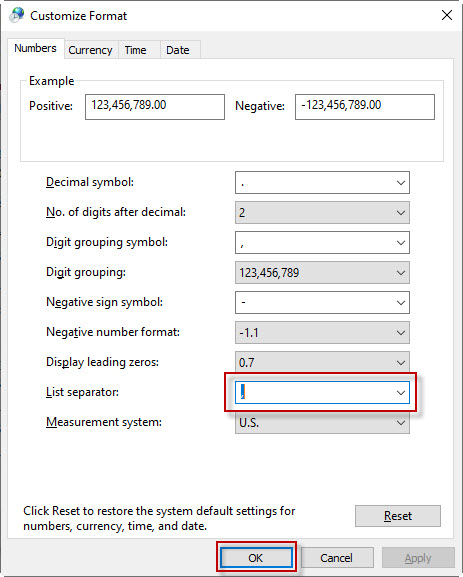
Như vậy chỉ cần vài thao táo đơn giản chúng ta đã đổi dấu chấm phẩy thành dấu phẩy để ngăn cách các tham số trong hàm khi dùng excel.
Chúc cá bạn thành công!